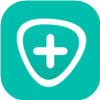iPhone iPad iPod құлпын ашу құралы
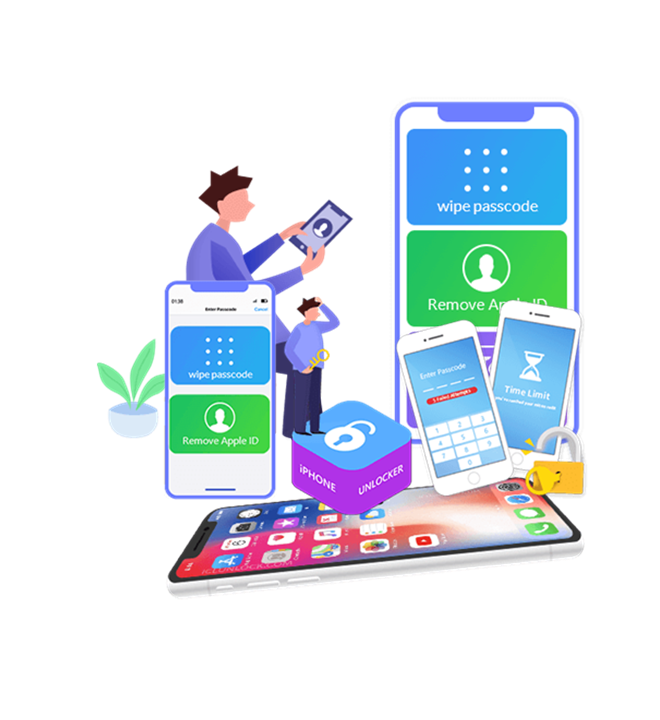
Рұқсат кодын қазір өшіріңіз
Сіздің iPhone-да рұқсат кодын орнату сіздің жеке өміріңізді қорғау үшін өте маңызды. Дегенмен, құлыптау экранының рұқсат кодын ұмыту немесе бақылауды жоғалту жағдайлары болуы мүмкін. Мұндай жағдайларда құлыпталған iPhone-ға қол жеткізу өте қиын міндет болуы мүмкін. Бақытымызға орай, Aiseesoft iPhone Unlocker бағдарламасы құлыптау экранының әртүрлі рұқсат кодтарын, соның ішінде 4 санды, 6 таңбалы, Touch ID және Face ID кодтарын алып тастау арқылы осы қиындықты жеңуге көмектеседі, осылайша iPhone құлпын оңай ашады.

iPhone рұқсат кодын ұмытып қалдыңыз
Егер iPhone рұқсат кодын жиі өзгертіп, оны ұмытып қалсаңыз немесе жадтағы рұқсат коды бар ескі iPhone құлпын аша алмасаңыз немесе бірнеше құрылғылардың құпия сөздерін араластырсаңыз, iPhone Unlocker қолданбасы iPhone экранының рұқсат кодын оңай жоя алады.

Бірнеше қате әрекет
iPhone Unlocker құлыпталған және өшірілген iPhone құрылғысынан рұқсат кодын жылдам алып тастай алады, бұл сізді қате рұқсат кодын тым көп рет енгізгеннен кейін бірнеше сағат немесе тіпті жылдар күтуден сақтайды.
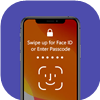
Зақымдалған iPhone экраны
Егер сіздің iPhone зақымдалған болса және экранда құпия сөзді енгізе алмасаңыз, алаңдамаңыз. iPhone, iPad және iPod құрылғыларындағы құлыптау рұқсат кодын оңай айналып өту және құрылғыңызға қайта кіру үшін құлыпты тазалағышты пайдаланыңыз.

Touch ID/Face ID жұмыс істемейді
Touch ID немесе Face ID iPhone құрылғысының құлпын ашуға ыңғайлы болғанымен, егер бұл мүмкіндіктер орындалмаса, құлыпталған iPhone, iPad және iPod құрылғыларына кіру үшін iPhone құлпын ашу бағдарламалық құралын пайдаланыңыз.

Екінші қолдан iPhone алыңыз
Пайдаланылған iPhone алыңыз, бірақ рұқсат кодын білмейсіз бе? Оны жою және оны өзіңіздікі ету үшін iPhone Unlocker пайдаланыңыз.
Құлыптау экранының рұқсат кодын барлық түрлерін алып тастаңыз
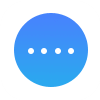 4-таңбалы рұқсат коды
4-таңбалы рұқсат коды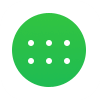 6 таңбалы рұқсат коды
6 таңбалы рұқсат коды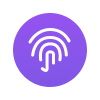 Face ID
Face ID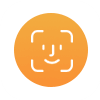 Touch ID
Touch ID
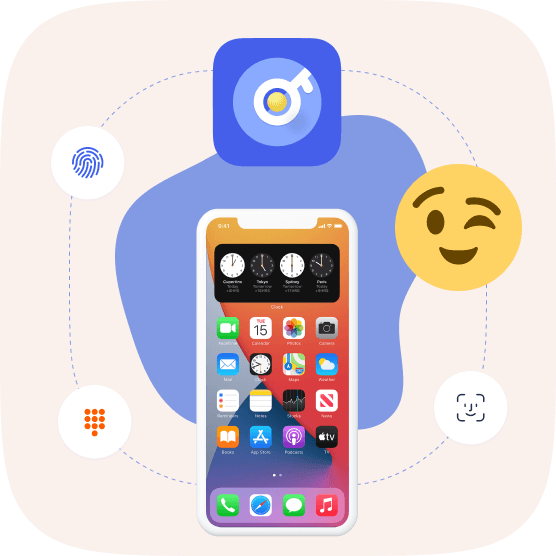
Apple ID немесе құпия сөзді жойыңыз
iOS Unlocker – iPhone, iPad немесе iPod Touch құлпын рұқсат кодынсыз, соның ішінде 4 санды, 6 санды, Touch ID және Face ID құлпын ашуға арналған ең жақсы шешім.
- Apple идентификаторын жою кезінде құрылғыдағы барлық деректерді өшіру сөзсіз.
- iPhone/iPad-ды табу мүмкіндігін өшіре алсаңыз, кез келген iOS құрылғысының құлпын ашуға болады.
- iOS 11.4 және одан кейінгі нұсқалары бар iOS құрылғыларының құлпын ашу үшін екі факторлы аутентификацияны қосу керек. iOS 11.4 және одан бұрынғы нұсқалары бар құрылғылар үшін құлыпты ашу iPhone/iPad-ді табу қосулы болса мүмкін болады.
- Apple идентификаторын жойған кезде «Барлық мазмұнды және параметрлерді өшіру» мүмкіндігін пайдаланбаңыз немесе iPhone құрылғысын iTunes арқылы қалпына келтірмеңіз, себебі ол iPhone телефонын ескі Apple ID идентификаторымен байланыстырып, iCloud белсендіруінде тұрып қалуы мүмкін.
- Іске қосылмаған iOS құрылғысына қолдау көрсетілмейді.
Деректерді жоғалтпай экран уақытын немесе шектеу рұқсат кодын алып тастаңыз
Шектеу рұқсат коды - пайдаланушыларға iPhone немесе iPad құрылғыларында белгілі бір қолданбаларды пайдалану уақытын шектеуге мүмкіндік беретін жаңа iPhone мүмкіндігі. Қажетсіз немесе ұмытылған шектеу рұқсат кодын жою қажет болса, iOS Unlocker құрылғыңыздағы деректерді жоғалтпай бірнеше секунд ішінде шектеуді айналып өтуге көмектеседі.
- Экран уақытын немесе шектеу рұқсат кодын жою құрылғыдағы ешбір деректерді өшірмейді.
- Шектеу рұқсат кодын қалпына келтіру немесе жою үшін құрылғыңыздағы iPhone/iPad-ді табу мүмкіндігін өшіріңіз.
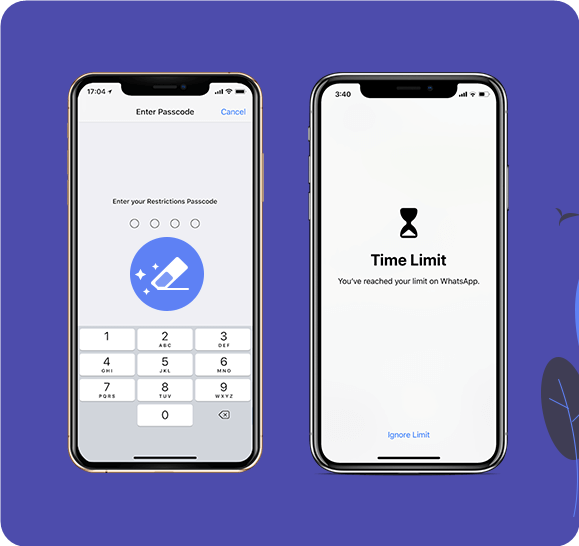
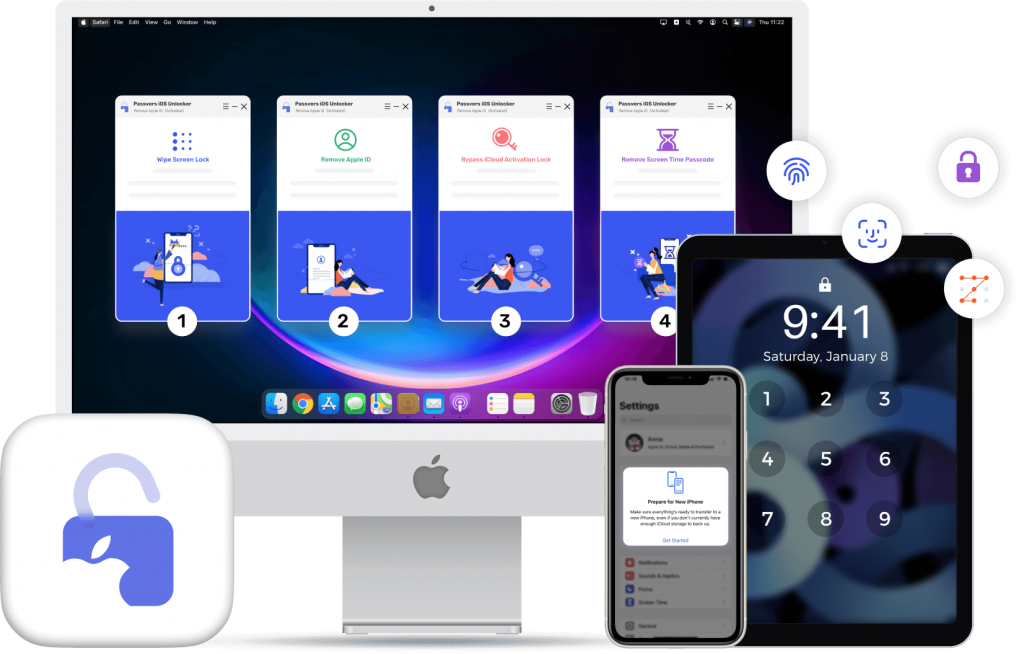
Қолдау көрсетілетін құрылғылар
- iPhone
iPhone 15/15 Pro/15 Pro Max, iPhone 14/14 Pro/ 14 Pro Max, iPhone 13 Pro Max/13 Pro/13 mini/13, iPhone 12 Pro Max/12 Pro/12 mini/12, iPhone 11, iPhone 11 Pro, iPhone 11 Pro Max, iPhone XS, iPhone XS Max, iPhone XR, iPhone X, iPhone 8 Plus, iPhone 8, iPhone 7 Plus, iPhone 7, iPhone SE, iPhone 6s Plus, iPhone 6s, iPhone 6 Plus, iPhone 6, iPhone 5s, iPhone 5c, iPhone 5, iPhone 4S, iPhone 4 - iPad
iPad Pro, iPad Air, iPad mini және iPad құрылғыларының барлық үлгілері - iPod
iPod touch 7, iPod touch 6, iPod touch 5, iPod touch 4
3 қадамда құлыпты ашыңыз

Рұқсат кодын сүртіңіз
- 1-қадам: iPhone-ды компьютерге қосу үшін USB кабелін пайдаланыңыз.
- 2-қадам: iPhone мәліметтерін тексеруді және микробағдарламаны жүктеп алуды қамтиды.
- 3-қадам: Бастау түймесін басыңыз және құлыпталған iPhone экраныңыздың құлпы ашылады.
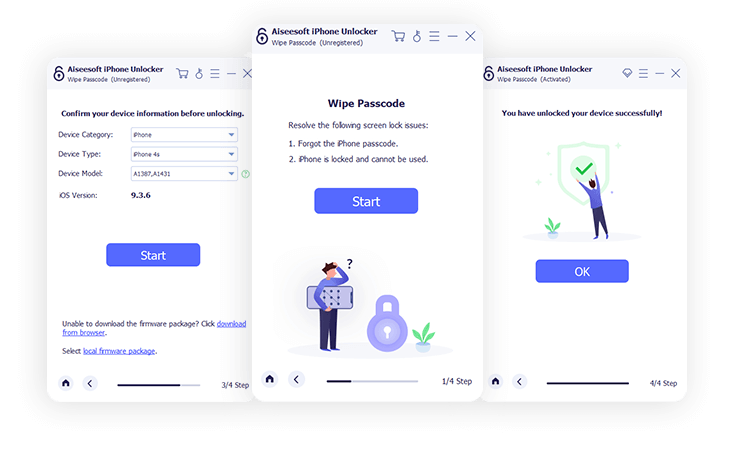
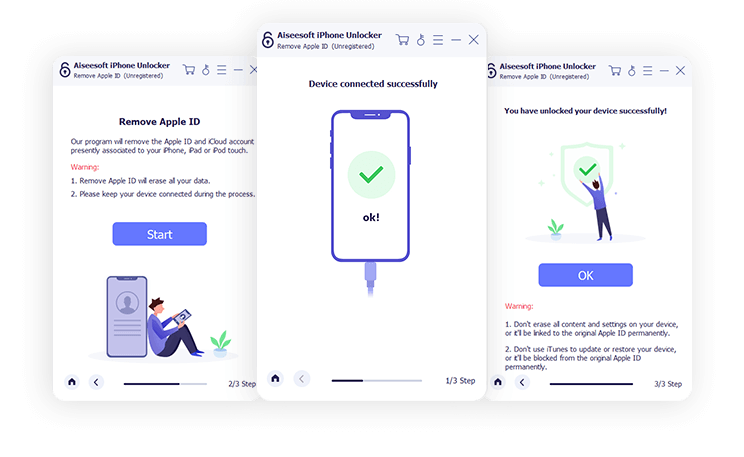
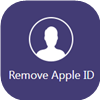
Apple идентификаторын жойыңыз
- 1-қадам: iPhone-ды компьютерге қосу үшін USB кабелін пайдаланыңыз.
- 2-қадам: iPhone телефонындағы «Сенім» түймесін түртіп, экранның рұқсат кодын енгізіңіз.
- 3-қадам: Apple ID идентификаторын өшіру және оны құрылғыдан жою үшін «Бастау» түймесін басыңыз.

Экран уақытын жою
- 1-қадам: iPhone-ды компьютерге қосу үшін USB кабелін пайдаланыңыз.
- 2-қадам: iPhone ақпаратын таңдап, микробағдарламаны жүктеп алыңыз.
- 3-қадам: Экран уақыты рұқсат кодын қалпына келтіру немесе жою үшін «Бастау» түймесін басыңыз.
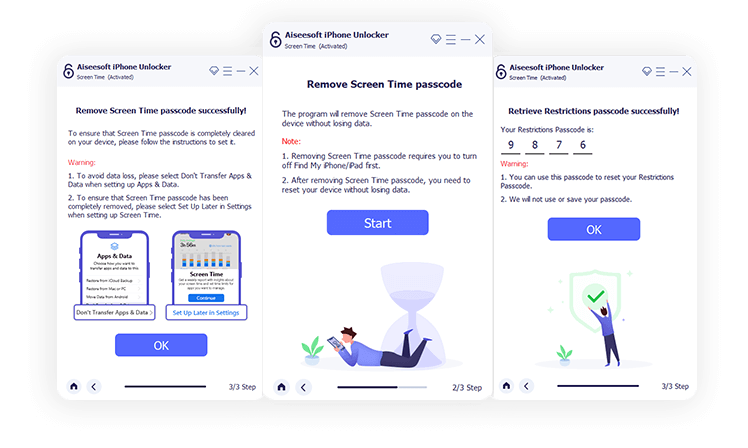
iPhone Unlocker туралы жиі қойылатын сұрақтар
Парольді ұмытып қалған iPhone құлпын ашу мүмкін бе?
Әрине! Егер iPhone құпия сөзін ұмытып қалсаңыз, оны синхрондалған компьютер арқылы құрылғыны қалпына келтіруге болады. Мұны істеу үшін сізге iPhone-ды DFU режиміне қою керек, содан кейін компьютерде iPhone белгішесін тауып, қалқымалы терезеде «Қалпына келтіру» түймесін басыңыз. Бұл сіздің iPhone құрылғыңызды зауыттық параметрлеріне қалпына келтіреді және оны белсендіру үшін экрандағы нұсқауларды орындауға болады.
Менің iPhone рұқсат кодын қалпына келтіру процесі қандай?
Шындығында, iPhone құлыптау экранының рұқсат кодын қалпына келтіру мүмкін емес. Дегенмен, жоғарыда айтылғандай, оны жаңа құрылғы ретінде орнату үшін iPhone-ды қалпына келтіруге болады. Сонымен қатар, iPhone рұқсат кодын жою және жаңасын жасау үшін Aiseesoft iPhone Unlocker сияқты құралды пайдалануға болады.
Рұқсат коды бар немесе онсыз iPhone рұқсат кодын қалай қалпына келтіруге болады?
Өкінішке орай, iPhone құлыптау экранының рұқсат кодын қалпына келтіру мүмкін емес. Дегенмен, бар iPhone рұқсат кодын жою және жаңасын жасау үшін жоғарыда аталған әдістерді пайдалануға болады.
iPhone телефонындағы құлыптау экранын өшіру үшін қандай қадамдар бар?
Құлыптау экранының рұқсат кодын бәрі бірдей талап ете бермейді. Рұқсат кодын енгізуді өшіргіңіз келсе, мына қадамдарды орындаңыз: iPhone телефонындағы Параметрлер тармағына өтіп, Face ID және рұқсат кодын (немесе сенсорлық идентификатор және рұқсат кодын) таңдаңыз және оны өшіру үшін «Рұқсат кодын өшіру» түймесін түртіңіз. Дегенмен, рұқсат кодын өшіруді таңдасаңыз, iPhone деректерінің қауіпсіздігіне абай болуыңыз керек.